A Steam letöltési problémáit az instabil internetkapcsolat okozza
- A Steam letöltése problémákba ütközhet a Windows Defenderrel.
- A Steam sávszélesség-korlátjának módosítása segíthet a Steam letöltésének újraindításával kapcsolatos probléma megoldásában.
- A Steam jó letöltési sebessége 10 MBps és 20 MBps között van.
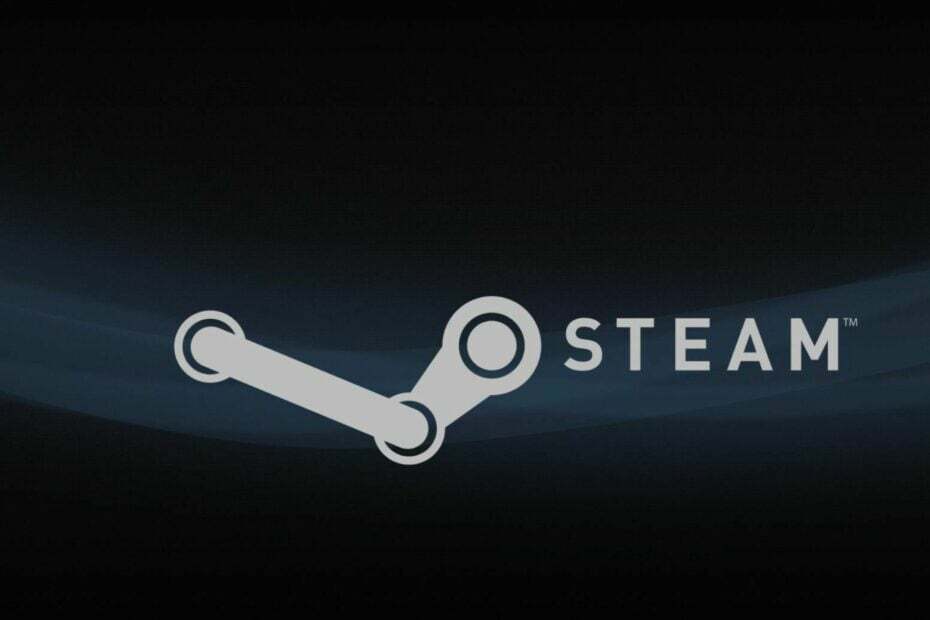
- CPU, RAM és hálózati limiter hot tab killerrel
- Integrálva közvetlenül a Twitch, Discord, Instagram, Twitter és Messengers szolgáltatásokkal
- Beépített hangvezérlők és egyedi zene
- A Razer Chroma egyedi színtémái és sötét oldalak kényszerítése
- Ingyenes VPN és hirdetésblokkoló
- Töltse le az Opera GX-et
A Steam olyan célpont, ahol játékokat készíthet, beszélgethet és játszhat. A Steam kliens számítógépen való futtatása azonban problémákkal jár. Főleg, ha a Steam letöltés folyamatosan újraindul, ez egy burjánzó probléma, amelyre figyelmet kell fordítani.
A Steam egy szoftver, amely videojátékok digitális terjesztési szolgáltatásaként szolgál. A Valve fejlesztette ki, és szoftverkliensként 2003 szeptemberében indult. Ezenkívül kirakatként is funkcionál, amely lehetővé teszi a Valve számára, hogy automatikus frissítéseket biztosítson játékaihoz.
Ezenkívül több tényező is felelős lehet a Steam letöltésének folyamatos újraindításáért, például sérült gyorsítótár és hálózati problémák.
Hasonlóképpen, ennek a problémának lehetnek olyan formái, mint a letöltés újraindítása az elejétől, és A Steam letöltése visszaáll 0-ra.
Szerencsére számos mód van a Steam letöltésének újraindításával kapcsolatos probléma megoldására. Ezért megvitatjuk, miért szünetel a Steam letöltése, és néhány egyszerű javítást, amelyek segítenek túllépni a problémán.
Miért áll le és indul újra a Steam letöltésem?
- Rossz hálózati csatlakozási problémák: A Steamen való letöltéshez stabil internetkapcsolat szükséges. Azonban a hálózat ingadozása arra késztetheti a Steam letöltését, hogy továbbra is újrainduljon. Hasonlóképpen, ha számítógépét kábelhálózaton keresztül csatlakoztatja az internethez, számos problémát okozhat a sávszélességgel kapcsolatban. Ezenkívül befolyásolja a letöltési sebességet, és a Steam letöltés szüneteltetése és újraindítása probléma.
- Harmadik féltől származó alkalmazások interferenciája: Néha több alkalmazás egyidejű futtatása az eszközön problémákat okozhat a Steam klienssel, és hatással lehet a letöltésekre. Az olyan alkalmazások, mint a víruskereső és a VPN-ek, gyakran okozzák ezt a hibát. Ezenkívül sok alkalmazás megoszthatja a hálózati kapcsolat sávszélességét. Tehát ez befolyásolja a Steam letöltési sebességét, ami azt eredményezi, hogy a letöltés folyamatosan visszaállítja a problémát.
- Windows Defender interferencia: A Windows Defender problémákat okozhat a Steam letöltésekkel, ami a Steam kliens összeomlását okozhatja. A Windows fejlett víruskeresője összetévesztheti a Steam letöltését veszélyes kapcsolattal. Ezért a tevékenységeinek blokkolása azt eredményezi, hogy a Steam újraindítja a frissítéseket.
Hogyan javíthatom ki a Steam letöltés újraindítását?
1. Indítsa újra a számítógépet
- Kattintson Rajt a számítógép képernyőjén.
- Válassza ki Erő a legördülő menüből.
- Kattintson Újrakezd, akkor RENDBEN.
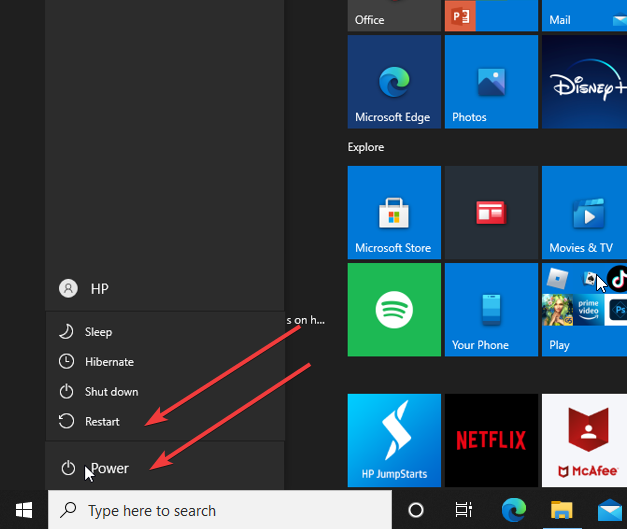
Az eszköz újraindítása megoldhatja a legtöbb Steam problémát. Segít a számítógépnek kijavítani a rendszerindítási hibákat, és segít a Steam kliens zökkenőmentes működésében.
2. A Windows Defender letiltása
- Kattintson a Start gomb a számítógépeden.
- típus Windows biztonság ban,-ben keresőmezőbe.

- Válaszd ki a Vírus- és fenyegetésvédelem opciót, és kattintson Beállítások kezelése.
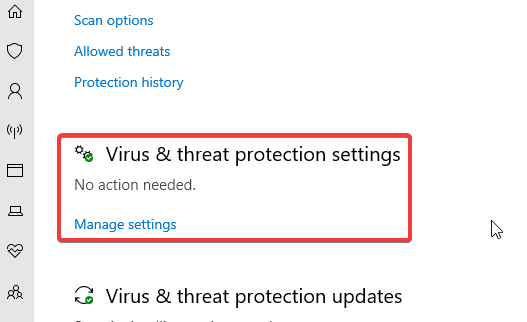
- Kapcsolja ki a Valós idejű védelem kikapcsolási lehetőség Windows Defender víruskereső.

A Windows Defender Antivirus letiltása a számítógépen megoldhatja a problémát.
3. Ellenőrizze az internetkapcsolatot
Szakértői tipp:
SZPONSORÁLT
Néhány PC-problémát nehéz megoldani, különösen, ha hiányzó vagy sérült rendszerfájlokról és Windows-tárakról van szó.
Ügyeljen arra, hogy speciális eszközt használjon, mint pl Fortect, amely átvizsgálja és lecseréli a törött fájlokat a tárhelyéből származó friss verziókra.
Az útválasztó áramköri ciklusának végrehajtása segíthet a Steam letöltésének folyamatos újraindításával kapcsolatos probléma megoldásában.
A vezeték nélküli hálózatra váltás azonban a legjobb a Steam letöltésekhez. Ez azért van, mert a vezeték nélküli kapcsolat gyorsabb és stabilabb.
4. Korlátozza a Steam hálózati sávszélességét
- Indítsa el a Steam kliens számítógépén, és válassza ki Futtatás rendszergazdaként.

- A jobb sarokban kattintson a gombra Gőz, majd válassza ki Beállítások.

- Kattintson Letöltések és válassza ki a Sávszélesség korlátozása erre választási lehetőség.

- Válassz egy kisebb sávszélesség és zárja be Gőz.
Indítsa újra a Steam klienst, és ellenőrizze, hogy a hiba továbbra is fennáll-e.
5. Törölje a Steam letöltési gyorsítótárát
- megnyomni a ablakok + R gombok elindításához Futtassa a párbeszédpanelt.
- típus Steam://flushconfig a keresőmezőben, és kattintson RENDBEN.

- Kattintson rendben a megerősítő oldal.
A letöltési gyorsítótár törlése hatékony megoldást jelent erre a problémára.
- A Steam automatikusan eltávolítja a játékokat? 4 módszer a megállításra
- Javítsa ki a Steam korrupt lemezhibáját, és folytassa a leállított letöltéseket most
- Mi a/az Steamwebhelper.exe és hogyan javítható meg a magas CPU-használat
- E84-es hibakód a Steamen: Hogyan javítható
Miért olyan instabil a Steam letöltése?
A Steam-letöltések instabillá válásának fő oka a meghatározatlan sávszélesség-korlát. Ha azonban a sávszélesség nincs korlátozva, és az internetkapcsolatod nem megfelelő, az hatással lesz a Steam-letöltéseidre.
Milyen a jó Steam letöltési sebesség?
A zökkenőmentes és gyors Steam letöltéshez 10 MB/s és 20 MB/s közötti letöltési sebesség szükséges. Ezért bármi, ami kevesebb, mint 10 MB/s, instabillá teheti a Steam letöltését.
Szerencsére néhány egyszerű javítás tartósan segíthet javítsa ki a lassú letöltési sebességet a Steamen. Hasonlóképpen, a felhasználók elolvashatják cikkünket hogyan lehet kijavítani, hogy a Steam frissítés letöltése elakadt vagy nem történik meg.
Kérjük, kommentálja alább, ha a fenti javítások valamelyike működött az Ön számára. Szeretnénk választ kapni Öntől.
Továbbra is problémákat tapasztal?
SZPONSORÁLT
Ha a fenti javaslatok nem oldották meg a problémát, akkor számítógépén súlyosabb Windows-problémák léphetnek fel. Javasoljuk, hogy válasszon egy olyan all-in-one megoldást, mint pl Fortect a problémák hatékony megoldásához. A telepítés után egyszerűen kattintson a Megtekintés és javítás gombot, majd nyomja meg Indítsa el a Javítást.


![Steam játék futtatása kompatibilitási módban [Gyors beállítás]](/f/16d5d2addbc3aaf1e8e7138b3d45d329.jpg?width=300&height=460)